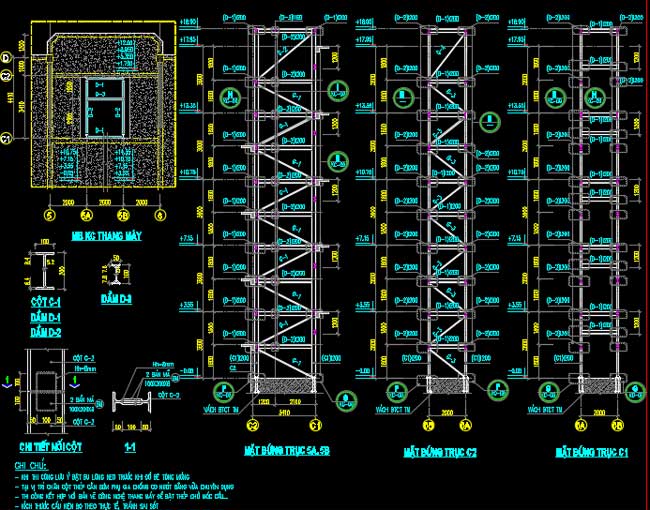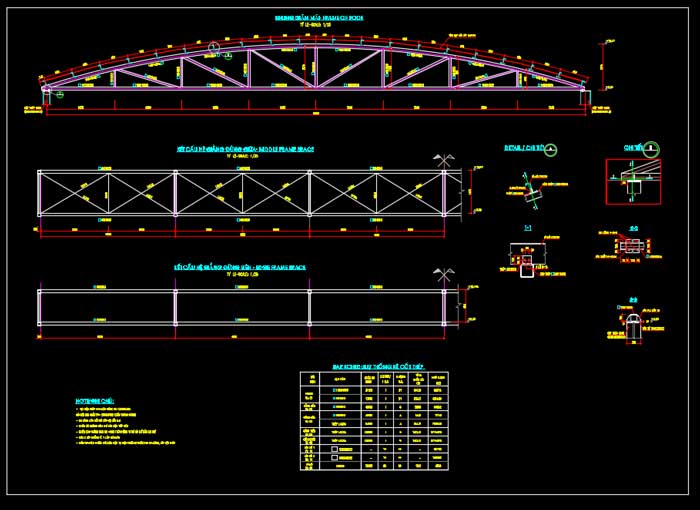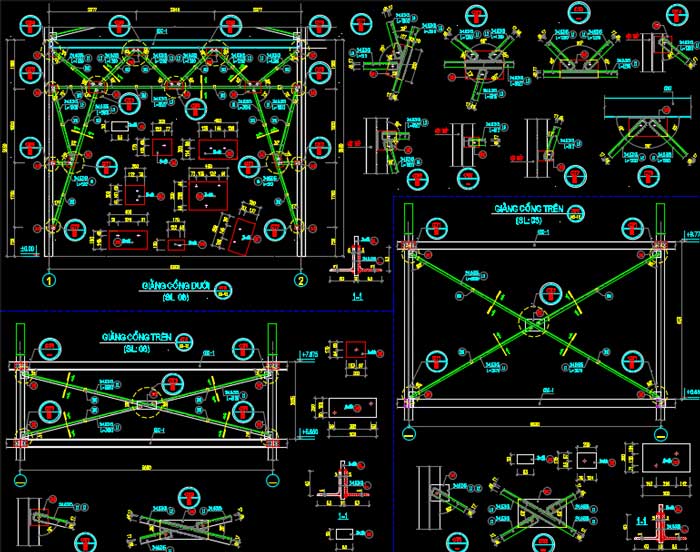1 Thiết Lập Nhỏ Giúp Revit Khởi Động Nhanh Hơn Rõ Rệt
Bạn có bao giờ cảm thấy mất kiên nhẫn khi mở Revit mà phải chờ đợi phần mềm load? Nhất là khi logo cứ hiện ra vài giây trước khi vào được giao diện chính? Tin vui là bạn hoàn toàn có thể tăng tốc khởi động Revit chỉ với một thiết lập nhỏ – cực kỳ đơn giản, không cần cài thêm bất kỳ phần mềm nào khác.
Vì Sao Revit Khởi Động Chậm?
Khi bạn mở Revit (hoặc AutoCAD), phần mềm thường hiển thị một màn hình giới thiệu, còn gọi là splash screen. Đây chỉ là phần hình ảnh minh họa trong lúc phần mềm đang tải các thành phần nền. Nó không ảnh hưởng gì đến chức năng, nhưng lại làm tốn thêm vài giây mỗi lần mở phần mềm. Nếu bạn là người dùng thường xuyên, việc chờ đợi đó lặp đi lặp lại cả chục lần mỗi ngày là điều khá khó chịu.
Cách Thiết Lập Giúp Revit Khởi Động Nhanh Hơn
Bạn không cần cài thêm phần mềm nào. Chỉ cần vài thao tác ngay trên biểu tượng Revit:
Bước 1: Mở phần thuộc tính Properties của Revit
Trên màn hình desktop, nhấp chuột phải vào biểu tượng Revit. Chọn Properties từ Menu.
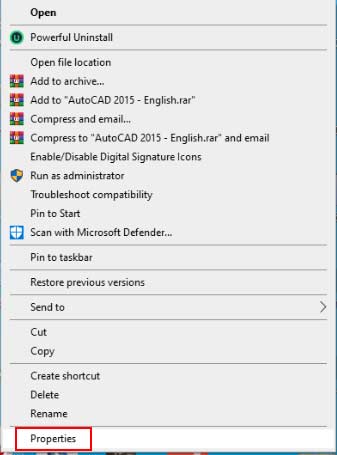
Bước 2: Thêm lệnh /nosplash vào dòng Target
– Trong cửa sổ hiện ra, chọn tab Shortcut.
– Tại ô Target, bạn sẽ thấy đường dẫn “C:\Program Files\Autodesk\Revit 2026\Revit.exe” /language ENU
– Di chuyển con trỏ đến cuối dòng này, sau dấu “, thêm một dấu cách và dòng: /nosplash thành “C:\Program Files\Autodesk\Revit 2026\Revit.exe” /language ENU /nosplash
Lưu ý: Giữa dấu ” và /nologo phải có một dấu cách. đường dẫn bên trên là phiên bản revit 2026, nếu phiên bản khác thì thay thế bằng revit 20xx
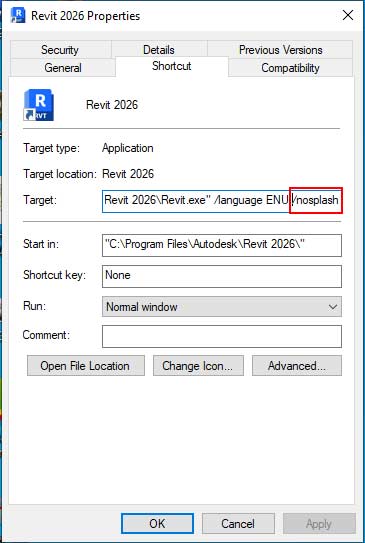
Bước 3: Lưu lại và thử khởi động Revit
– Nhấn Apply, sau đó chọn OK để hoàn tất.
– Thử mở lại Revit và cảm nhận sự thay đổi: không còn logo, vào thẳng giao diện làm việc.
Tác Dụng Thấy Ngay Sau Khi Thiết Lập
– Tăng tốc khởi động Revit rõ rệt, có thể nhanh hơn từ 3 đến 5 giây (tùy cấu hình)
– Giảm thời gian chờ đợi, đặc biệt hữu ích nếu bạn mở phần mềm nhiều lần mỗi ngày
– Không ảnh hưởng đến bản quyền hay chức năng phần mềm
Câu hỏi thường gặp
1. Cách này có gây lỗi phần mềm không?
→ Hoàn toàn không. Đây là tùy chọn được Autodesk hỗ trợ chính thức.
2. Mọi phiên bản Revit đều làm được chứ?
→ Có. Cách này áp dụng được cho hầu hết các phiên bản từ 2010 trở lại đây.
3. Nếu muốn khôi phục lại logo khởi động thì làm sao?
→ Rất đơn giản: chỉ cần xóa phần /nosplash hoặc khỏi dòng Target là xong.
4. Cách này có áp dụng cho cả bản tiếng Việt không?
→ Có thể dùng được cho cả bản tiếng Anh và tiếng Việt. Lệnh này không phụ thuộc ngôn ngữ phần mềm.
Xem thêm:
Trường hợp cài đặt chưa thành công, thắc mắc cài đặt có thể liên hệ với chúng tôi qua:
Fanpage: Chia sẻ phần mềm, tài liệu-FUHOIT
- Download tài liệu sổ tay thực hành kết cấu công trình tham khảo
- Lisp xuất tọa độ từ cad 2010 trở xuống | Tải miễn phí | Hướng dẫn cài đặt | 02/2024
- Đồ án tốt nghiệp công trình 11 tầng full bản vẽ+ thuyết minh tham khảo | DA5 | 05/2024
- Chỉ dẫn tính thành phần động của tải trọng gió TCXD_229-1999
- Tải ENSCAPE 3.5 | Hướng dẫn cài đặt nhanh chóng | Tải miễn phí | 09/2023
- Tải lisp Hatch nhanh đối tượng (HB) trong Autocad | Tải miễn phí | Hướng dẫn cài đặt | 02/2024
Bài viết cùng chủ đề:
-
Tổng hợp các Website diễn họa nổi tiếng thế giới
-
2 Bước Tắt Thông báo Gia hạn Bản quyền trên AutoCAD đơn giản, ai cũng làm được
-
Cách Dùng Xref Trong AutoCAD – Quản Lý Bản Vẽ Dễ Dàng, Làm Việc Nhẹ Nhàng Hơn
-
Chỉ 1 Thiết Lập Giúp AutoCAD Khởi Động Nhanh Hơn Rõ Rệt
-
3 Cách Hạ file CAD Đời Cao Xuống Phiên Bản Thấp Hơn
-
3 Cách Hướng Dẫn Cách Sửa Lỗi “Audit detected no errors in recovered database” Khi Mở File CAD
-
File CAD kết cấu thang thép tham khảo | Tải miễn phí | 05/2024
-
File CAD hệ dàn thép vòm nhịp 14m tham khảo | Tải miễn phí | 05/2024
-
File CAD kết cấu công trình 9 tầng (18×58)m2 tham khảo | Tải miễn phí | 05/2024
-
File CAD kết cấu nhà công nghiệp 1 tầng (38×80)m2 tham khảo | Tải miễn phí | 05/2024
-
Tải Font cad và Style nét in trong Autocad | 01/2024
-
Đưa giao diện CAD đời cao về CAD 2010 | Tải miễn phí | 03/2024